El Chromecast se encuentra actualmente en la versión 2. Este pequeño dongle es muy práctico y permite, en particular, transmitir su teléfono inteligente a su televisor. Hoy te enseñaremos algunos consejos y trucos para sacarle el máximo partido a estos últimos.
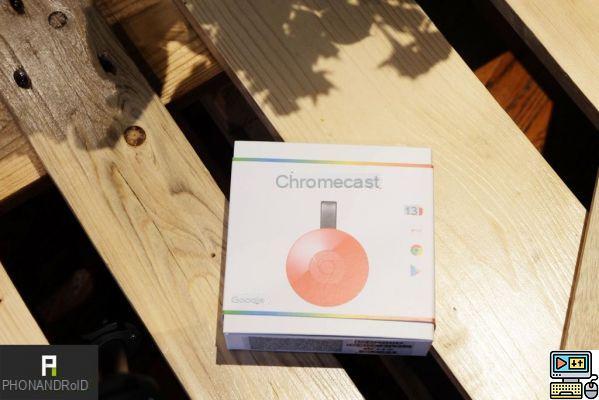
Chromecast es una herramienta relativamente poderosa, que hace muchas cosas. Su versión 2, que te ofrecemos la prueba aquí, es una buena mejora que aporta más potencia a este pequeño dongle. Hoy te ofrecemos nuestros mejores consejos y trucos para usarlo.
Encienda su televisor con su teléfono inteligente
Aquí tienes una opción muy práctica, pero poco conocida, la posibilidad de encender tu televisor con tu smartphone. La mayoría de televisores tienen un puerto HDMI-CEC que permite que un dispositivo conectado a través de esta salida encienda este último. Este es particularmente el caso de la Xbox One, que enciende la televisión por sí sola cuando la enciende.

Bueno, es lo mismo con Chromecast, ya que también está conectado a HDMI. Para hacer esto, una vez que haya configurado su pequeño dongle, déjelo enchufar. Y cuando su televisor esté apagado, comience a transmitir al Chromecast y su televisor se encenderá por sí solo, magia no es así?
Use su Chromecast sin una red WiFi mientras viaja
Terminas en una habitación de hotel, pero el Wifi es difícil de configurar con el Chromecast o no hay ninguno. En este caso, la forma más sencilla es convertir su teléfono inteligente en un punto de acceso a Internet. Explicamos cómo hacerlo en este pequeño tutorial. En resumen, vaya a Configuración, luego a Anclaje a red y haga clic en Punto de acceso Wi-Fi móvil. Ahora puede usar su Chromecast en cualquier lugar siempre que tenga su teléfono inteligente y un televisor.

Encuentra todas las aplicaciones compatibles de un vistazo
Es bastante paradójico, pero incluso si el Chromecast nos facilita la vida, encontrar aplicaciones compatibles puede ser un verdadero dolor de cabeza. Afortunadamente Google ha pensado en nosotros y en nuestros nervios, solo dirígete a esta dirección y tendrás todas las aplicaciones compatibles de forma nativa, gracias a esto no hace falta probar una aplicación para saber si es compatible.
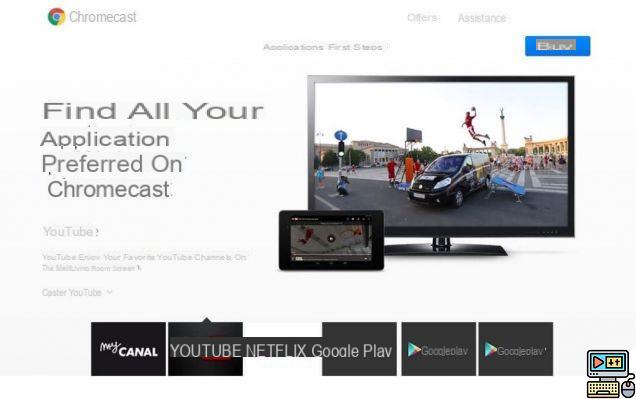
Reducir la calidad de la transmisión para aumentar la fluidez
Debes saber que desde un ordenador puedes emitir tu pantalla, como te explicamos aquí, pero también puedes gestionar la calidad del streaming para tener una mejor fluidez. Básicamente, esta configuración es automática, pero si requiere demasiada energía de la computadora o si el WiFi no es lo suficientemente bueno, puede reducir la calidad.
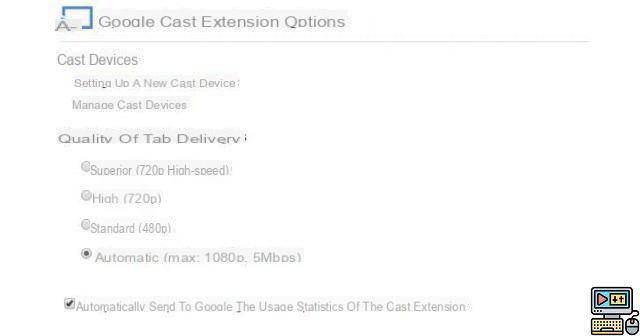
Transmitir un archivo local desde una pestaña de Chrome
También en el contexto de enviar una pestaña en Chromecast desde Chrome, también puede reproducir un archivo local de esta manera. Para hacer esto, abra una pestaña y arrastra el archivo a la barra de búsqueda, si Chrome puede leer este archivo, puede transmitirlo en su televisor. Por ejemplo, puede hacerlo para una presentación, simplemente arrastre el archivo PDF a Chrome y comience a transmitir.
- Para leer también: Chromecast que es y como funciona
Reinicia tu Chromecast
Finalmente, último consejo, pero no menos importante, si tiene un problema con su Chromecast, sepa que puede restablecerlo. Para estas dos soluciones, puede hacerlo desde la aplicación Google Cast en la configuración, o manualmente presionando para 25 segundos en el botón de Chromecast.
Aquí esperamos que estos pequeños consejos y trucos te sean de utilidad para usar mejor tu Chromecast, si tienes otros no dudes en compartirlos en los comentarios. Y no olvide consultar también nuestras 10 mejores aplicaciones para Chromecast.


























